Eränä poista Internetistä ladattujen tiedostojen esto Windows 10:ssä
Kun lataat tiedostoja Internetistä, Windows lisää siihen vyöhyketiedot ja tallentaa ne tiedoston vaihtoehtoiseen NTFS-järjestelmään. Windows 10 näyttää suojausvaroituksen aina, kun yrität avata sen. Joidenkin tiedostotyyppien avaaminen on estetty kokonaan. SmartScreen, Windows 10:n suojausominaisuus, aiheuttaa tämän toiminnan. Mutta vaikka SmartScreen olisi pois päältä, saat silti varoituksen ja sinun on kumottava ladattujen tiedostojen esto. Vaikka voit poistaa tiedostojen eston yksitellen tässä kuvatulla tavalla Kuinka poistaa Internetistä ladattujen tiedostojen esto Windows 10:ssä, se on erittäin aikaa vievä toimenpide. Jos sinun on poistettava Internetistä ladattujen tiedostojen esto Windows 10:ssä, voit tehdä sen seuraavasti.
Mainos
Kun yrität avata Internetistä ladatun tiedoston, näet seuraavanlaisen varoituksen:

Välttääksesi sen ja poista kaikkien kansion tiedostojen esto Windows 10:ssä, meidän on käytettävä PowerShell-komentoriviä.
Oletetaan, että haluat poistaa kaikkien ladattujen tiedostojen eston käyttäjäprofiilin sisällä olevasta Lataukset-kansiosta. Tätä kansiota käyttävät oletuksena melkein kaikki sovellukset, kuten verkkoselaimet, latausten hallintaohjelmat jne., joten siellä olevat tiedostot on yleensä estetty. Jos haluat poistaa ne kaikki kerralla, sinun on toimittava seuraavasti:
- Avaa PowerShell seuraavassa artikkelissa kuvatulla tavalla: Kaikki tavat avata PowerShell Windows 10:ssä.
- Kirjoita seuraava komento:
dir c:\users\winaero\downloads -Recurse | Poista esto-tiedosto
Korvaa "c:\users\winaero\downloads"-osio kansiosi todellisella polulla.

- Vaihtoehtoisesti voit navigoida kyseiseen kansioon käyttämällä vanhaa hyvää CD-komentoa seuraavasti:
cd c:\users\winaero\downloads
 Sitten voit jättää kansion polun pois ja suorittaa seuraavan komennon:
Sitten voit jättää kansion polun pois ja suorittaa seuraavan komennon:ohjaaja -Recurse | Poista esto-tiedosto
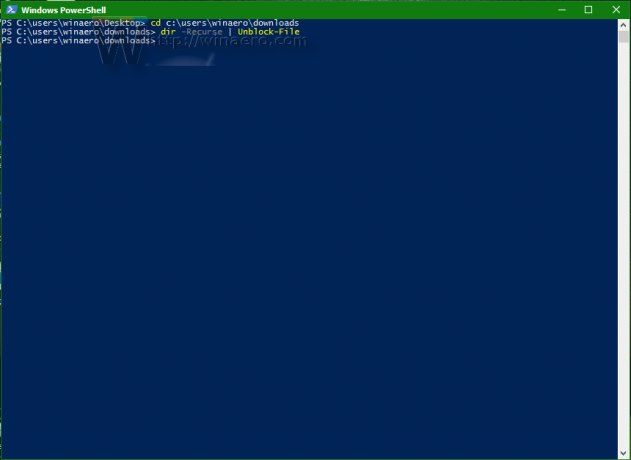 Tämä PowerShell-komento ei tuota tulosta. Se toimii hiljaa ja erittäin nopeasti.
Tämä PowerShell-komento ei tuota tulosta. Se toimii hiljaa ja erittäin nopeasti.
Vihje: Voit avata PowerShell-komentoikkunan suoraan haluamaasi kansioon. Sinun tarvitsee vain napsauttaa Explorer File -valikkoa -> Avaa Windows Powershell -> Avaa Windows Powershell. Katso seuraava kuvakaappaus:
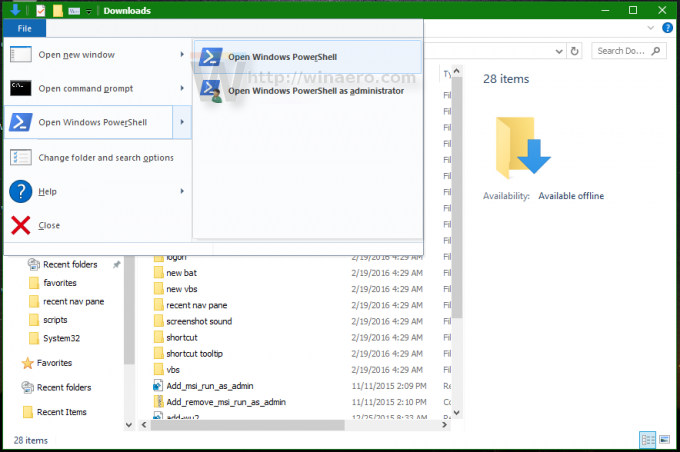

Se siitä.
